
KuCoinでは二段階認証の設定が必須なの?
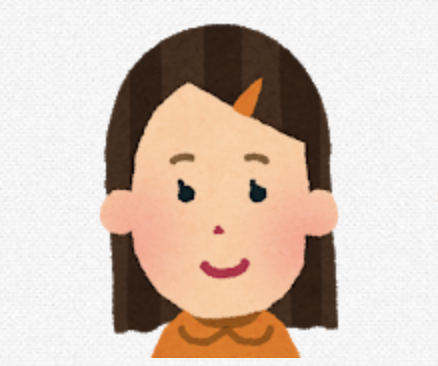
二段階認証は解除できる?
こんにちは、バスタニです。
KuCoinは安全性を重視している取引所なので、複数の二段階認証を採用しています。
二段階認証の設定は任意となりますが、自分の資産を安全に運用・取引するためには、複数の設定を行なうことがおすすめです。
そこで今回は、KuCoinの二段階認証についてご紹介します。
二段階認証設定の解除方法も解説するので、ぜひ参考にしてみてください。
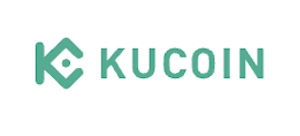
二段階認証の必要性
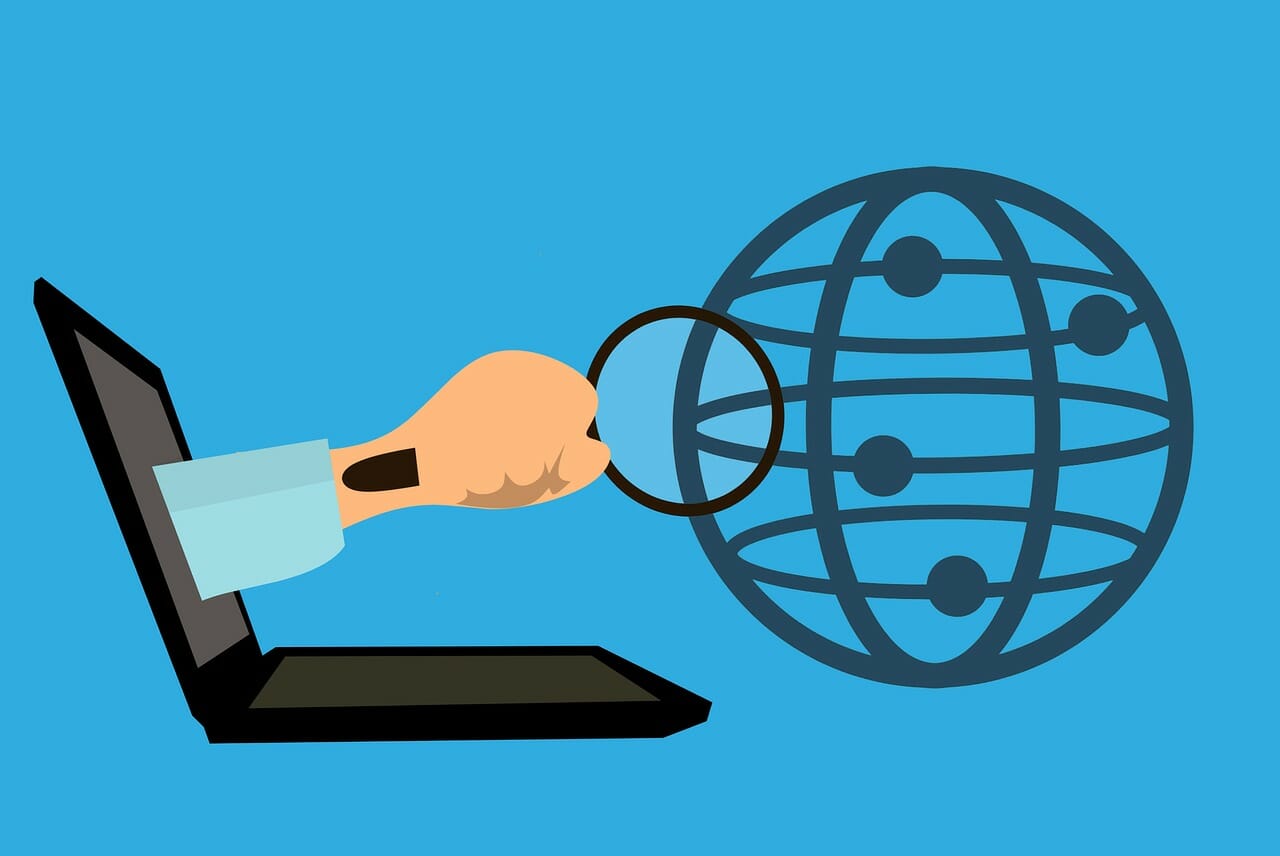
二段階認証とは、第三者による不正なログインをはじめ、設定変更、出金といったリスクを未然に防ぐためのセキュリティ対策です。
仮想通貨取引所に対するハッキング手口は年々巧みになっており、どんなにセキュリティを強化しても隙をついて攻撃を仕掛けてきます。
そのため、大切な資金を自分で守るという意識がとても重要です。
KuCoin(クーコイン)で推奨されている二段階認証
![]()
KuCoinの二段階認証には、Google認証、電話番号登録、メール登録、取引パスワードの4種類があります。
多くの取引所ではGoogle認証が推奨されていますが、KuCoinでは以下の組み合わせで複数の設定を行なうことが推奨されています。
もちろん必須ではありませんが、KuCoinを安全に利用するためにも、自分に合った設定を行ないましょう。
【推奨設定】
- Google認証 + メール登録 + 取引パスワード
- 電話番号登録 + 取引パスワード
KuCoin(クーコイン)の二段階認証の設定方法

KuCoinの二段階認証の設定方法は以下です。
いずれも簡単に設定ができるので、早い段階で設定を済ませておきましょう。
Google認証
- Step1.セキュリティ画面の表示
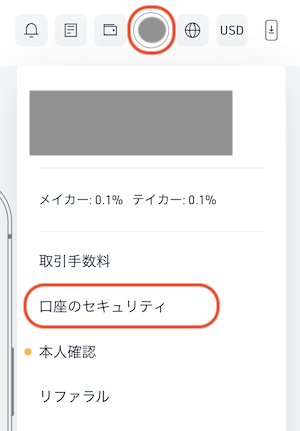
画面右上のアカウントマークをクリックし、出てきたメニューから「口座のセキュリティ」を選択します。
- Step2.Google認証の選択
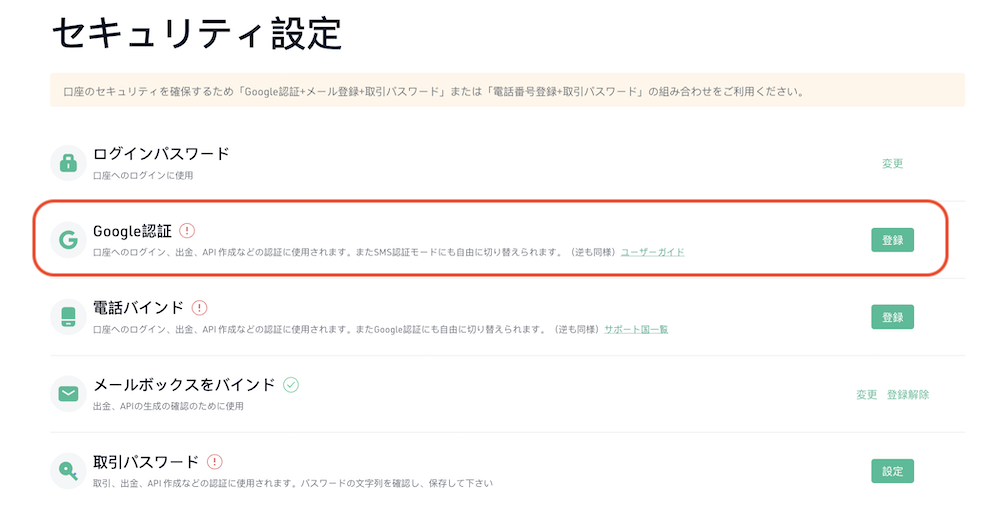
Google認証の右側にある「登録」をクリック。
- Step3.認証コードの入力
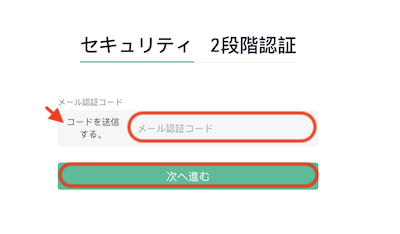
「コードを送信する」をクリックし、届いた認証コードを入力します。
続いて「次へ進む」をクリック。
- Step4.Google認証コードの入力
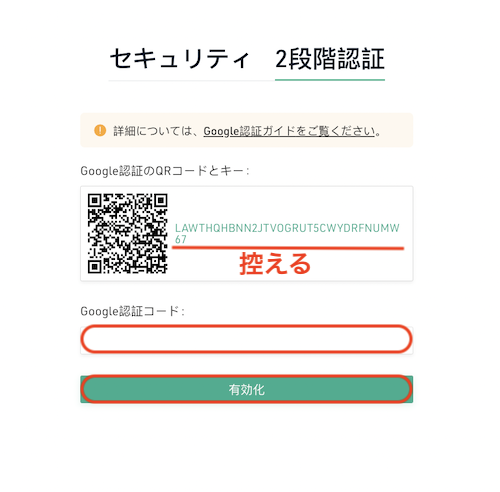
Google AuthenticatorアプリでQRコードを読み取り、認証コードを入力します。
表示されているキーを控えたら、「有効化」をクリックしましょう。
電話番号登録
- Step1.セキュリティ画面の表示
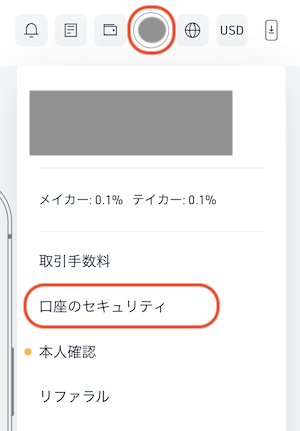
画面右上のアカウントマークをクリックし、出てきたメニューから「口座のセキュリティ」を選択します。
- Step2.電話番号登録の選択
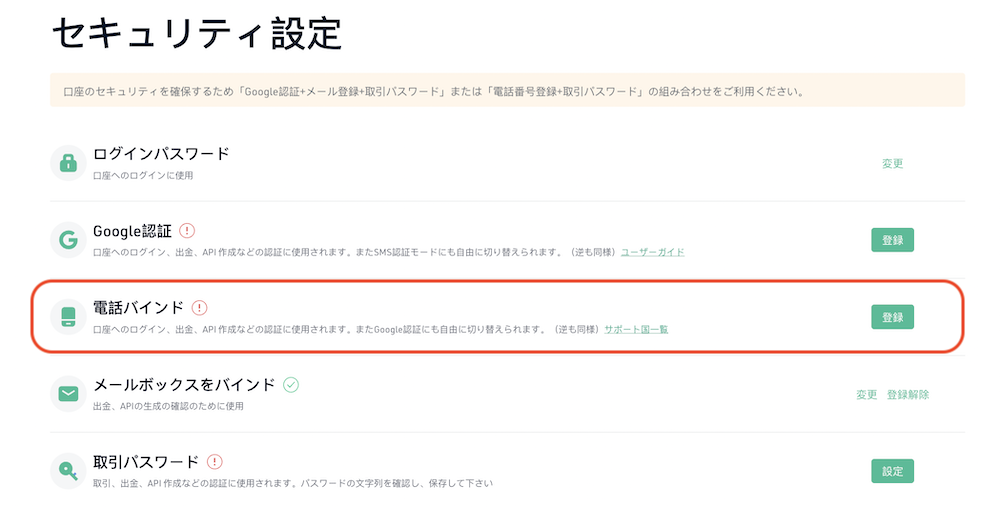
電話バインドの右側にある「登録」をクリック。
- Step3.認証コードの入力
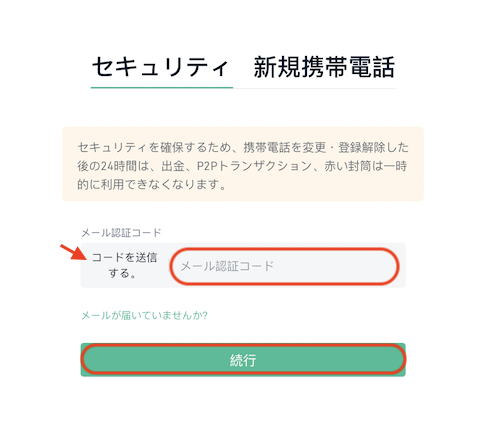
「コードを送信する」をクリックし、届いた認証コードを入力します。
続いて「続行」をクリック。
- Step4.電話番号の登録
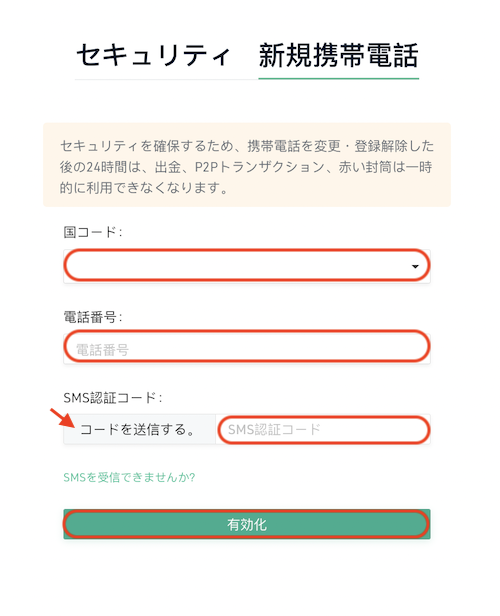
国コード(+81)と電話番号を入力したら、「コードを送信する」をクリックします。
届いた認証コードを入力し、「有効化」をクリックしましょう。
メール登録
- Step1.セキュリティ画面の表示
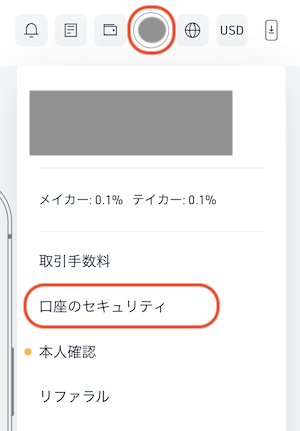
画面右上のアカウントマークをクリックし、出てきたメニューから「口座のセキュリティ」を選択します。
- Step2.
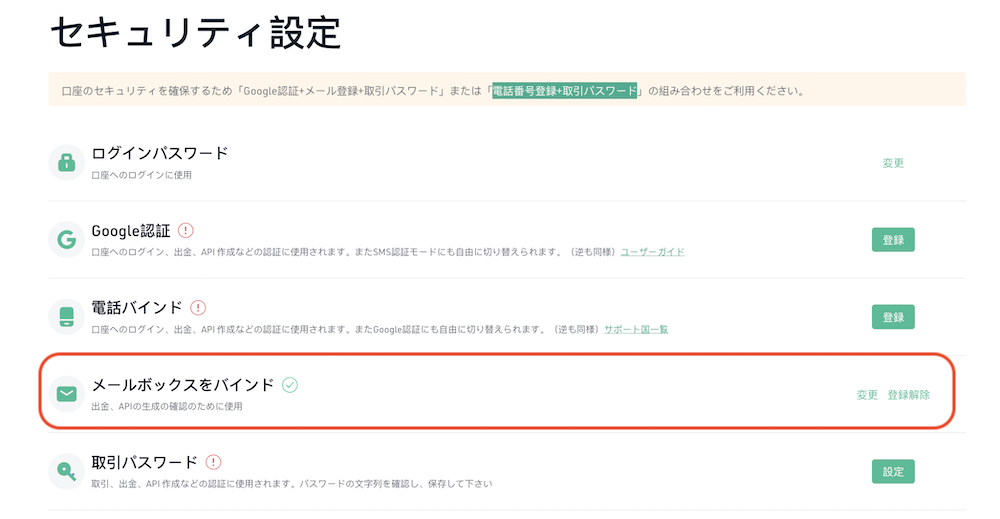
メールボックスをバインドの右側にある「登録」をクリック。
- Step3.認証コードの入力
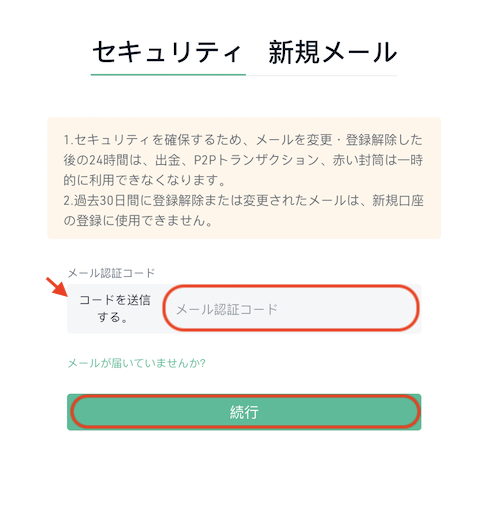
「コードを送信する」をクリックし、届いた認証コードを入力します。
続いて「続行」をクリック。
- Step4.メールアドレスの登録
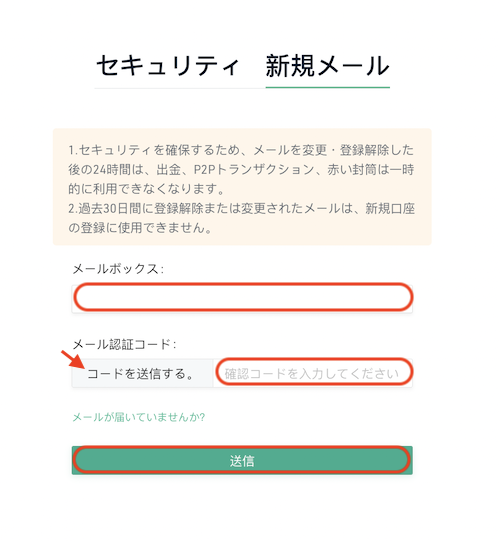
メールアドレスを入力したら、「コードを送信する」をクリックします。
届いた認証コードを入力し、「送信」をクリックしましょう。
取引パスワード
- Step1.セキュリティ画面の表示
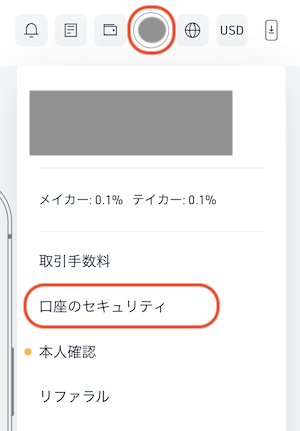
画面右上のアカウントマークをクリックし、出てきたメニューから「口座のセキュリティ」を選択します。
- Step2.取引パスワードの選択
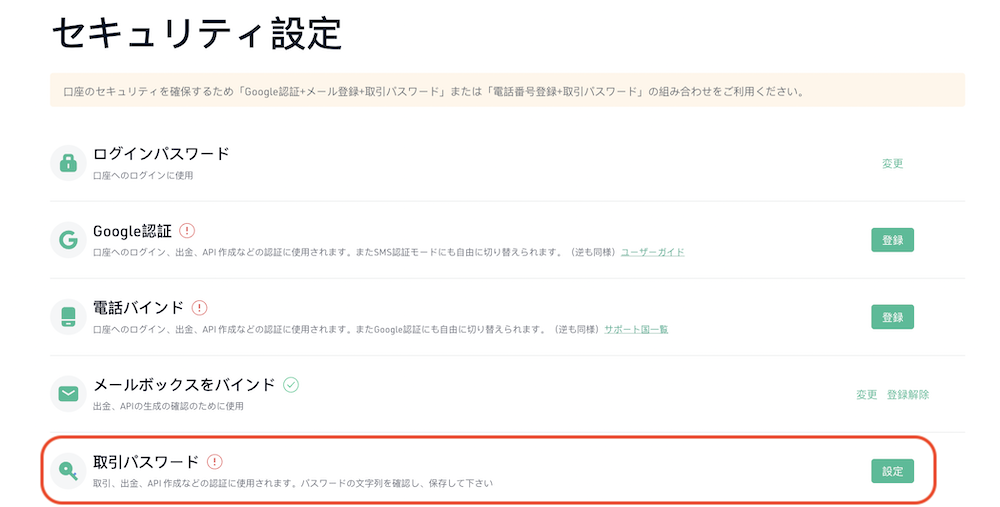
取引パスワードドの右側にある「登録」をクリック。
- Step3.認証コードの入力
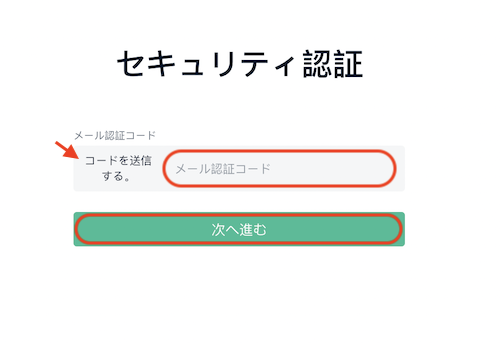
「コードを送信する」をクリックし、届いた認証コードを入力します。
続いて「続行」をクリック。
- Step4.取引パスワードの設定
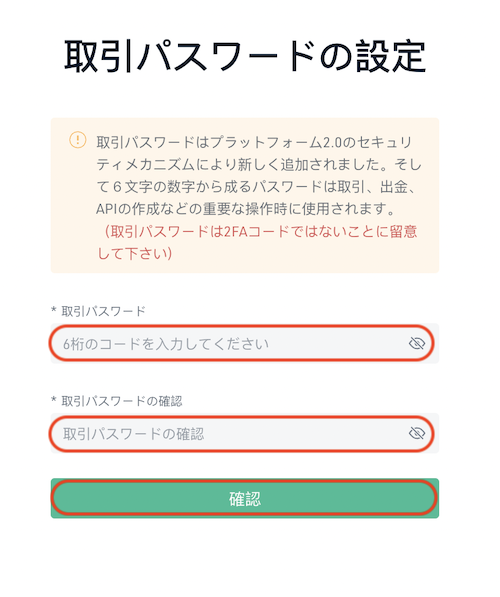
取引パスワードを2箇所に入力し、最後に「確認」をクリックしましょう。
KuCoin(クーコイン)の二段階認証を解除する方法

KuCoinの二段階認証は簡単に解除・変更することができます。
そのため、必要に応じて設定・解除・変更を行なってください。
Google認証の解除方法
- Step1.セキュリティ画面の表示
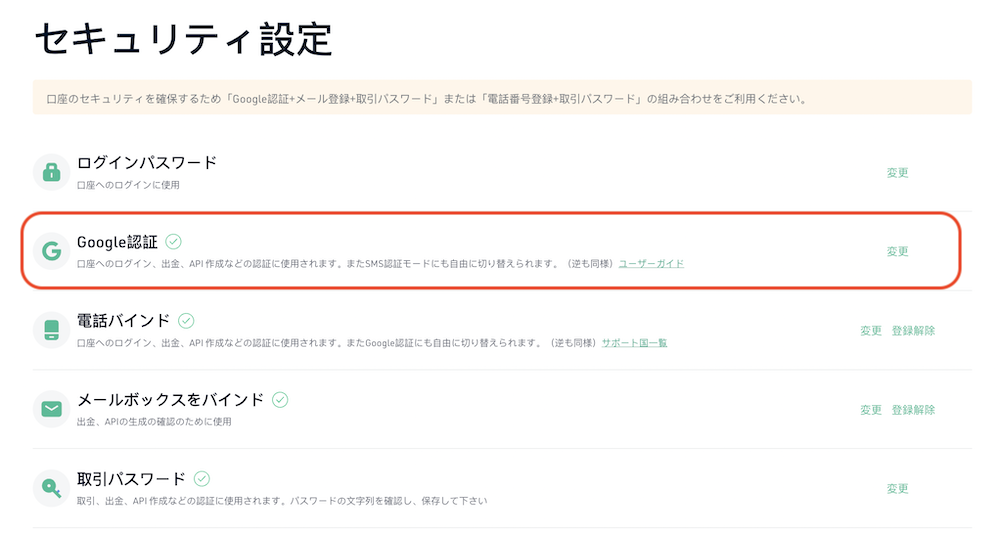
Google認証の右側にある「変更」をクリック。
- Step2.認証コードの入力
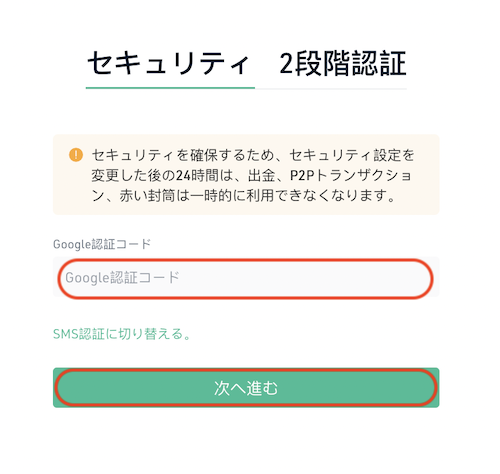
Google認証コードを入力し「次へ進む」をクリックします。
- Step3.新しい認証コードの入力
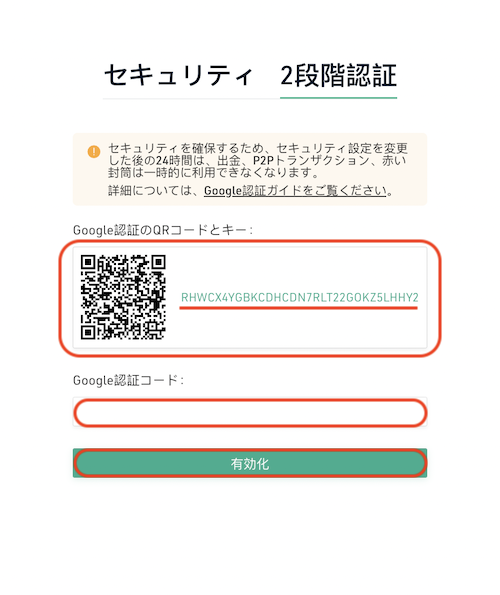
Google AuthenticatorアプリでQRコードを読み取り、認証コードを入力します。
表示されているキーを控えたら、「有効化」をクリックしましょう。
電話番号登録の解除方法
- Step1.セキュリティ画面の表示
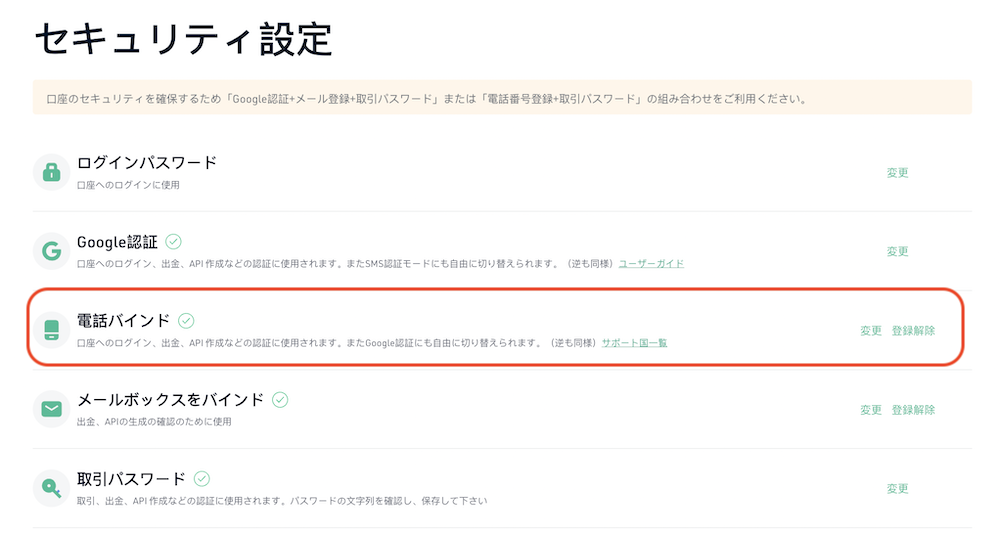
電話バインドの右側にある「登録解除」をクリック。
- Step2.認証コードの入力
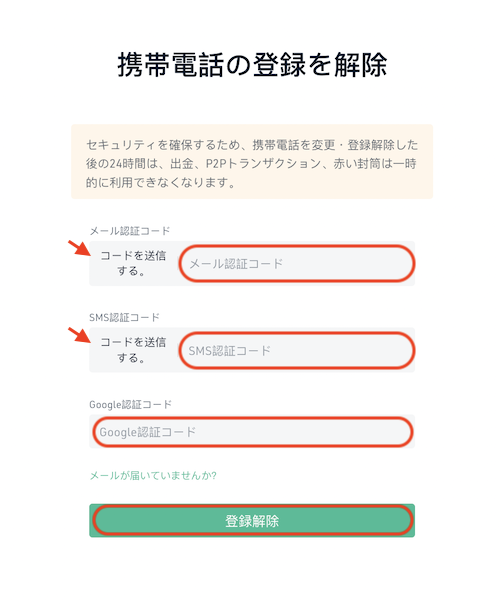
「コードを送信する」を2箇所クリックし、届いたメール認証コード、SMS認証コードを入力します。
続いて「登録解除」をクリック。
メール登録の解除方法
- Step1.セキュリティ画面の表示
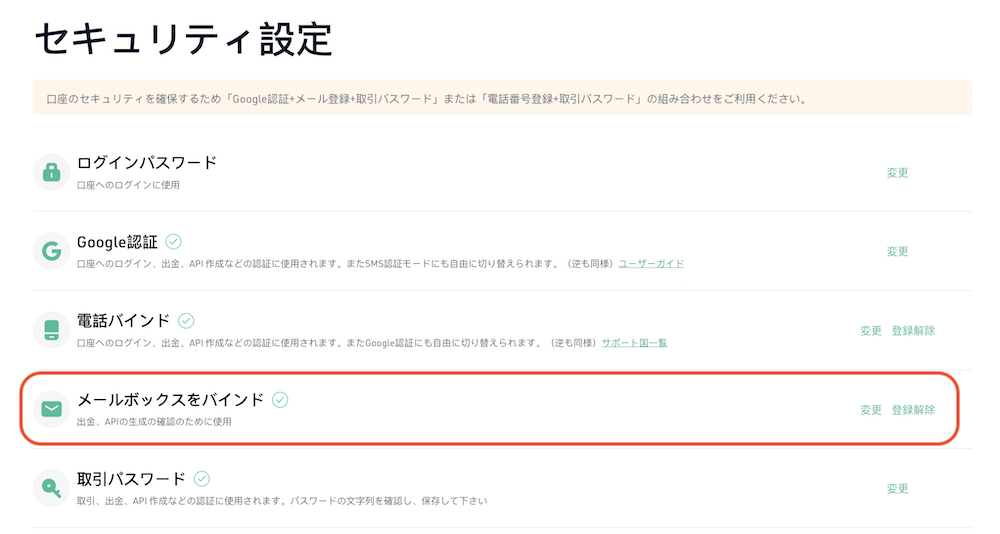
メールボックスをバインドの右側にある「登録解除」をクリック。
- Step2.認証コードの入力
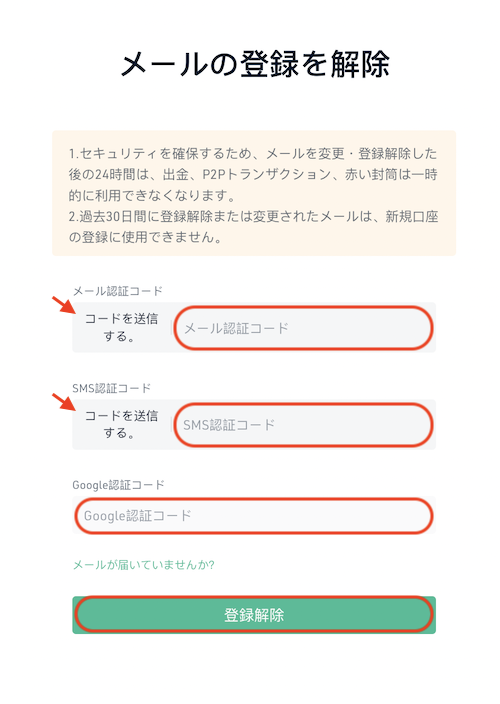
「コードを送信する」を2箇所クリックし、届いたメール認証コード、SMS認証コードを入力します。
続いてGoogle認証コードを入力し、最後に「登録解除」をクリック。
取引パスワードの変更方法
- Step1.セキュリティ画面の表示
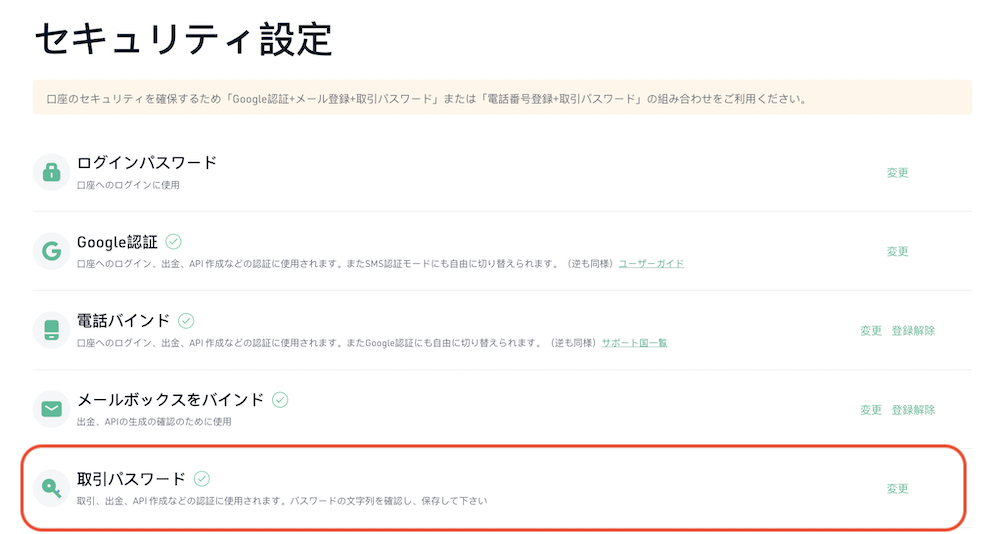
取引パスワードドの右側にある「変更」をクリック。
- Step2.認証コードの入力
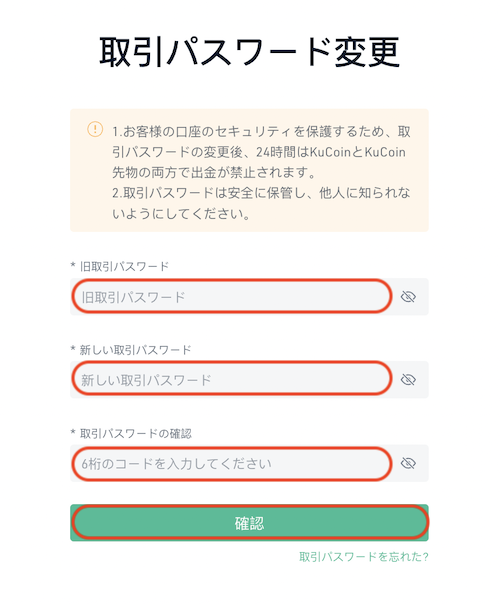
旧取引パスワード、新しい取引パスワード、新しい取引パスワードの確認を入力し、最後に「確認」をクリックします。
KuCoin(クーコイン)の二段階認証 まとめ

今回は、KuCoinの二段階認証についてご紹介しました。
KuCoinの二段階認証はGoogle認証、電話番号登録、メール登録、取引パスワードの4種類があり、以下の組み合わせで設定することが推奨されています。
【推奨設定】
- Google認証 + メール登録 + 取引パスワード
- 電話番号登録 + 取引パスワード
いずれも簡単に設定できるほか、設定することで安全性も格段に高まりますので、早い段階で設定を済ませましょう。
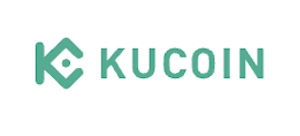
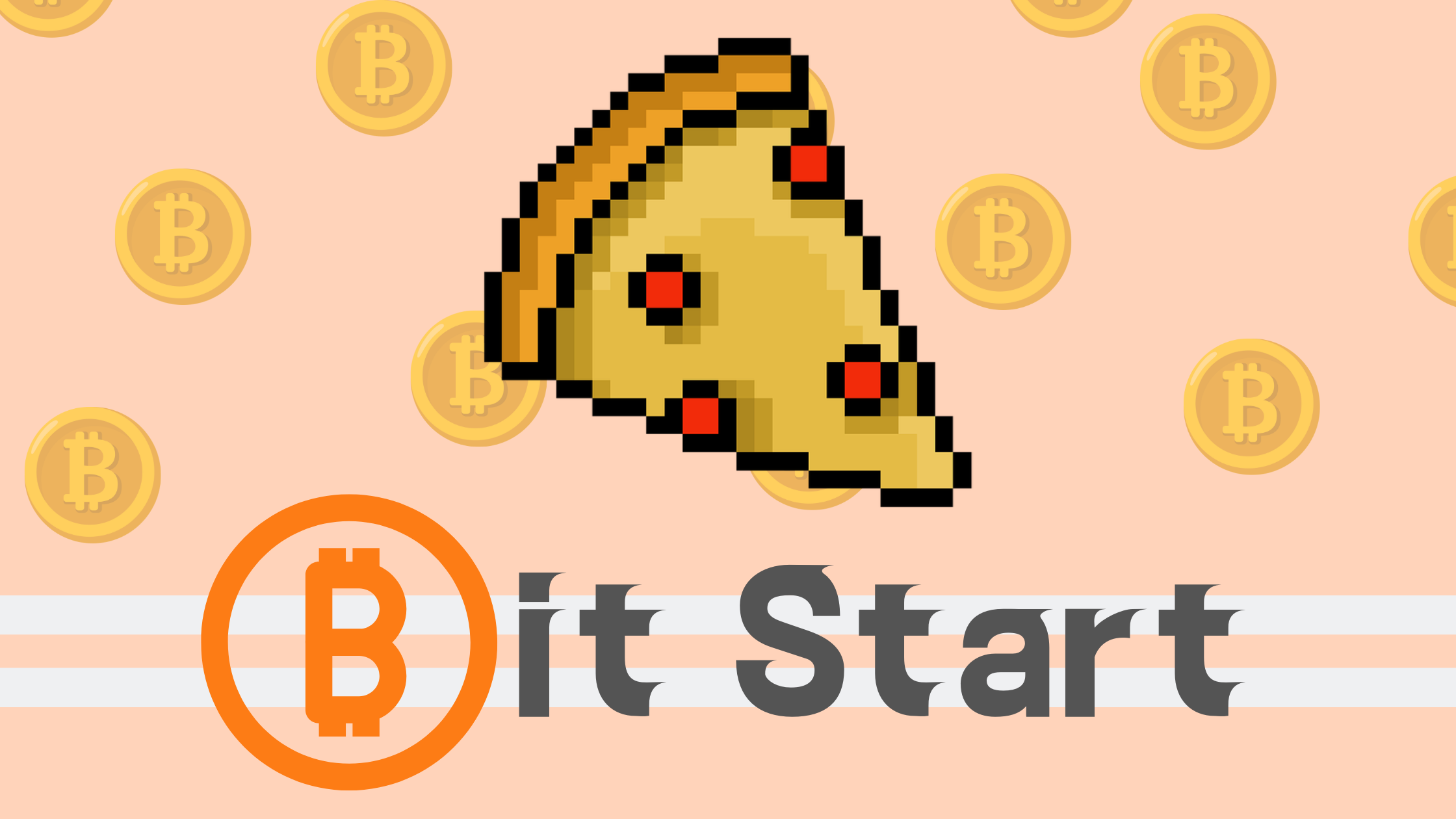
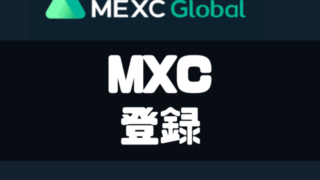






コメント